Tu travailles sur ta carte de visite et veux lui donner la touche finale avec des lignes et des couleurs ? Dans ce tutoriel, tu apprendras à utiliser efficacement l'outil de dessin de lignes et à transformer tes couleurs en dégradés attrayants. Cela donnera non seulement de la structure à ta carte de visite, mais aussi du caractère. Prépare-toi à devenir créatif !
Principales conclusions
- L'outil de dessin de lignes est un outil polyvalent dans InDesign.
- Tu peux obtenir des effets visuels attrayants grâce à l'élément de dégradé.
- Combiner des formes te permet de créer un design homogène de tes éléments.
Guide étape par étape
1. Crée un rectangle
Commence par utiliser l'outil rectangle. Clique sur l'outil rectangle dans la boîte à outils (ou appuie sur la touche « M ») et fais-le glisser sur ta zone de travail pour créer un rectangle. Tu peux le placer à gauche et régler la hauteur à environ 13 mm. Ajoute temporairement n'importe quelle couleur, car un dégradé sera appliqué ici plus tard.
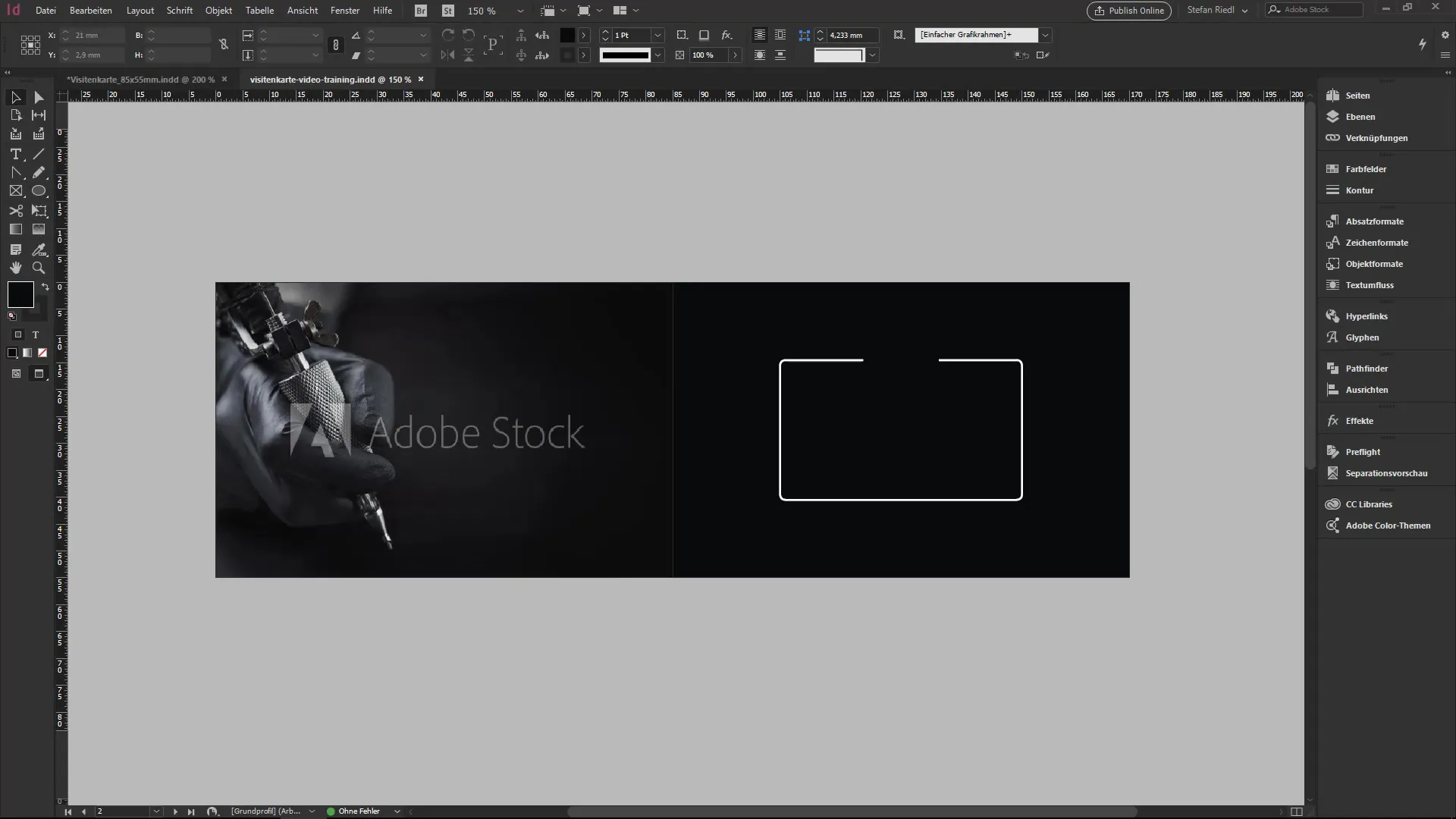
2. Conçois la structure de ta carte de visite
Change de page pour ta carte de visite afin de placer les horaires d'ouverture et d'autres dates importantes. Tu peux bien planifier cela selon ta maquette. Ici, tu as de la place pour d'autres détails et tu peux effectuer des ajustements intéressants pour la zone avant.
3. Utilise l'outil de dessin de lignes
Ça devient intéressant ! Sélectionne l'outil de dessin de lignes dans la boîte à outils. Clique sur la surface de ta carte de visite. Si l'épaisseur de la ligne tremble, maintiens la touche Shift enfoncée tout en tirant pour créer une ligne droite. Régle la couleur de la ligne sur une teinte grise douce et choisis un style pointillé.
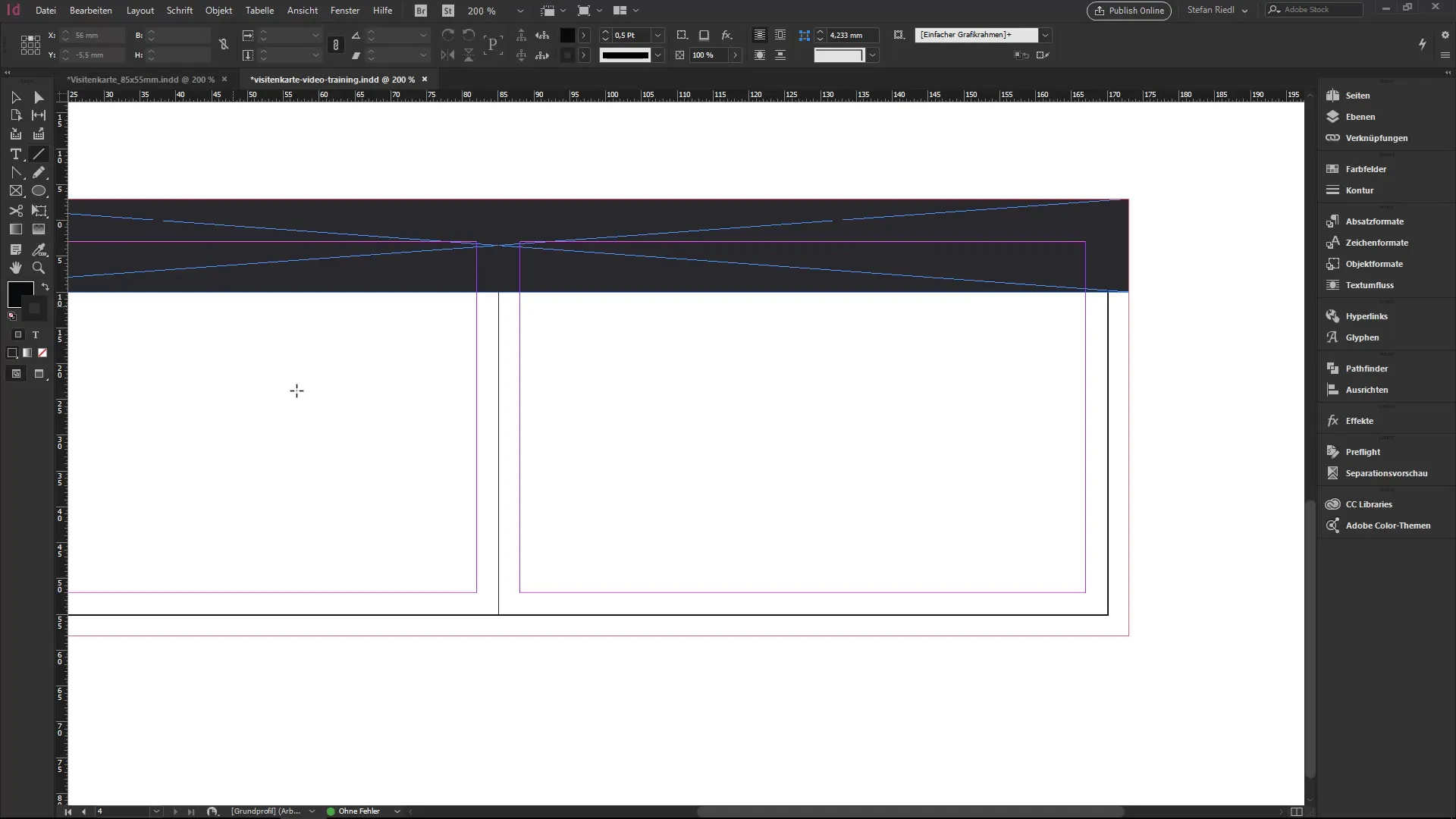
4. Ajuste les marges
Pour créer une meilleure vue d'ensemble, va dans les paramètres de mise en page et définis les marges à 4 mm. Assure-toi que l'espacement des lignes est harmonieux. Utilise les touches Alt et Shift pour créer des copies et arrange-les selon ton plan de mise en page.
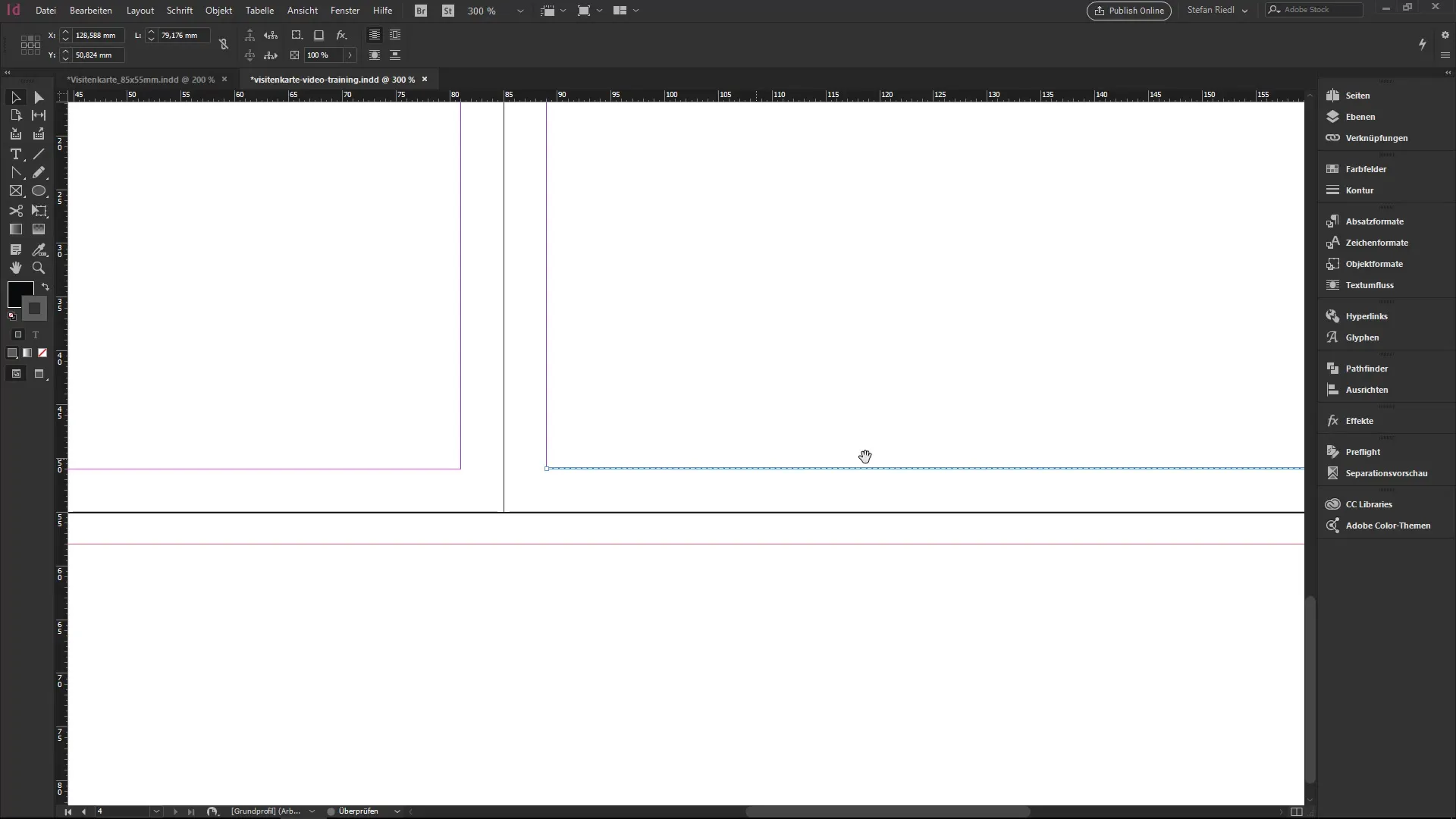
5. Ajoute des icônes
Les icônes aident à soutenir visuellement les informations. Tu peux importer des icônes que tu as dans ta bibliothèque. Fais glisser une icône de calendrier à l'endroit prévu et ajuste-la. Assure-toi qu'elle non seulement a fière allure, mais aussi que la distance avec le texte adjacent est respectée.
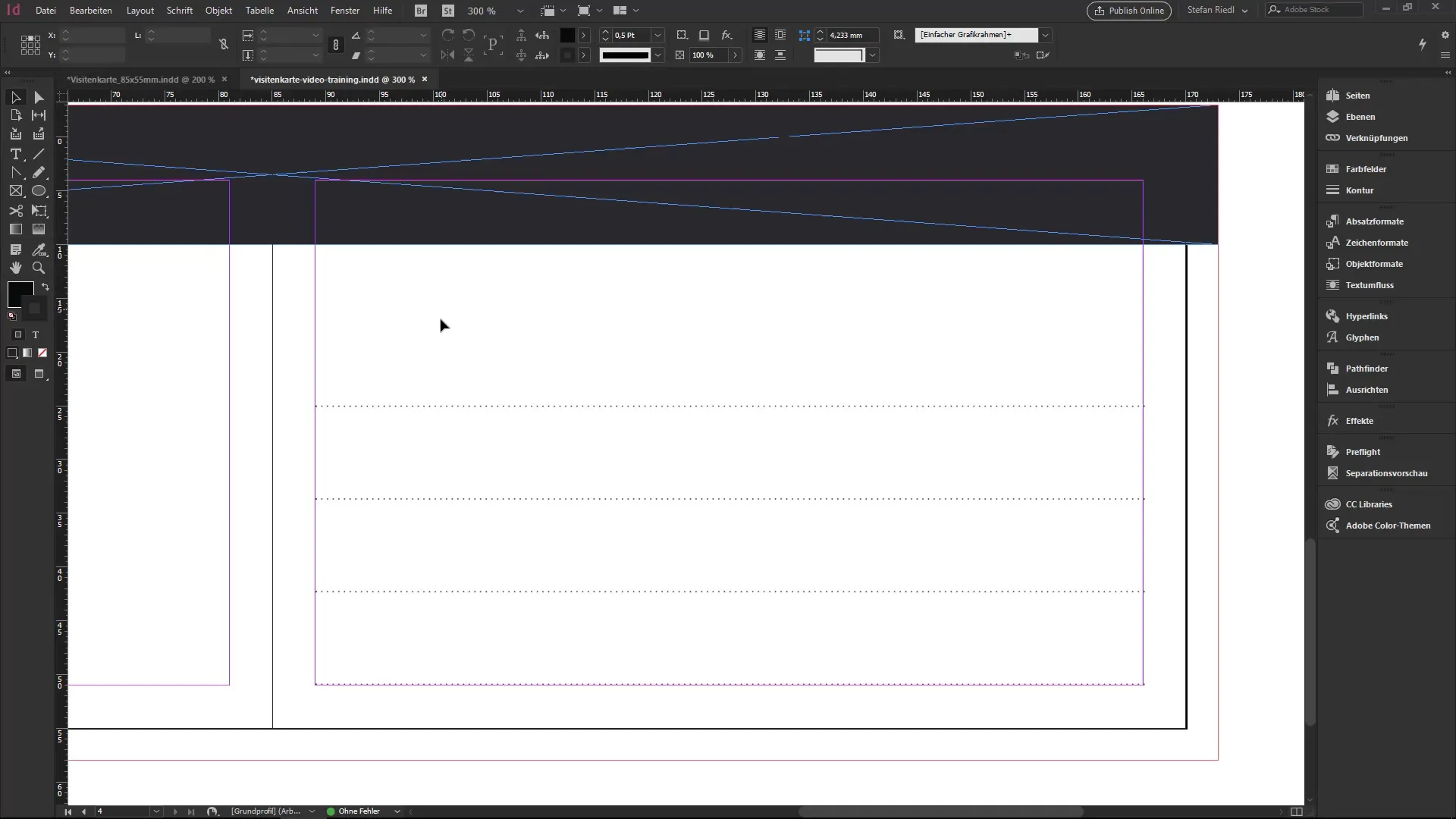
6. Forme un élément spécifique
Utilise l'outil polygone pour créer un triangle. Maintiens le bouton de la souris enfoncé et sélectionne trois côtés pour le triangle. Ajuste la taille et la forme pour qu'elles correspondent à ton design. Copie le triangle en maintenant enfoncées les touches Alt et Shift et positionne la copie à l'endroit souhaité.
7. Détermine les couleurs pour les triangles
Régle la couleur de contour de tes triangles sur la teinte grise. Maintenant, tu vas additionner les différentes formes pour en faire un objet global. Cela permet d'appliquer un dégradé uniforme sur toute la surface. Assure-toi que le design reste harmonieux.
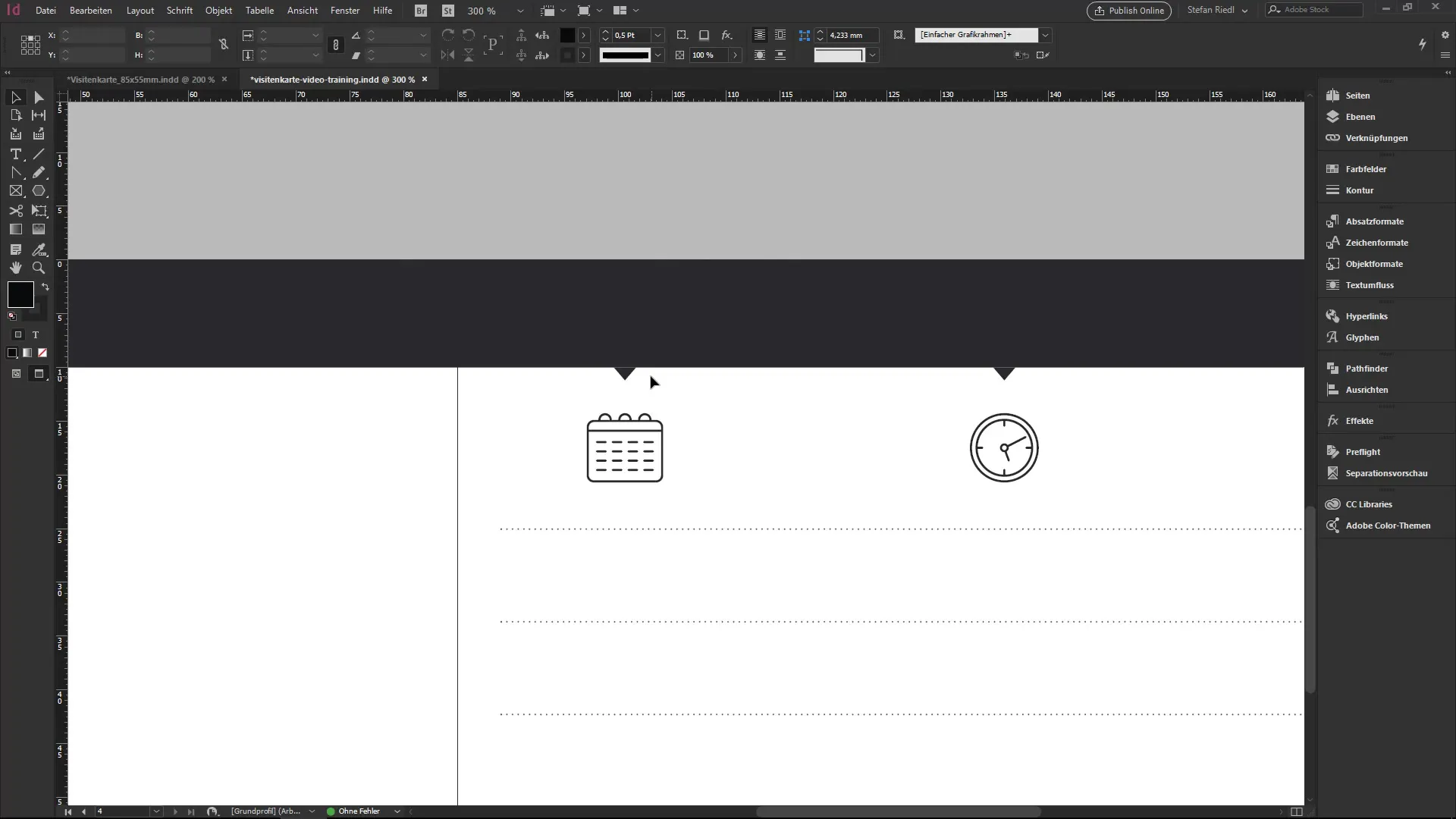
8. Crée un dégradé
Va dans les palettes de couleurs et crée un nouveau champ de dégradé. Choisis les couleurs qui se fondent harmonieusement. Assure-toi de prendre en compte l'espacement et le style pour obtenir un aspect attrayant. Le dégradé peut se courber élégamment autour de tes formes.
9. Applique le dégradé
Applique maintenant le dégradé créé sur ton rectangle et les triangles. Vérifie l'ensemble de la composition d'en haut pour t'assurer que tout a bonne allure et s'intègre dans le design de ta carte de visite.
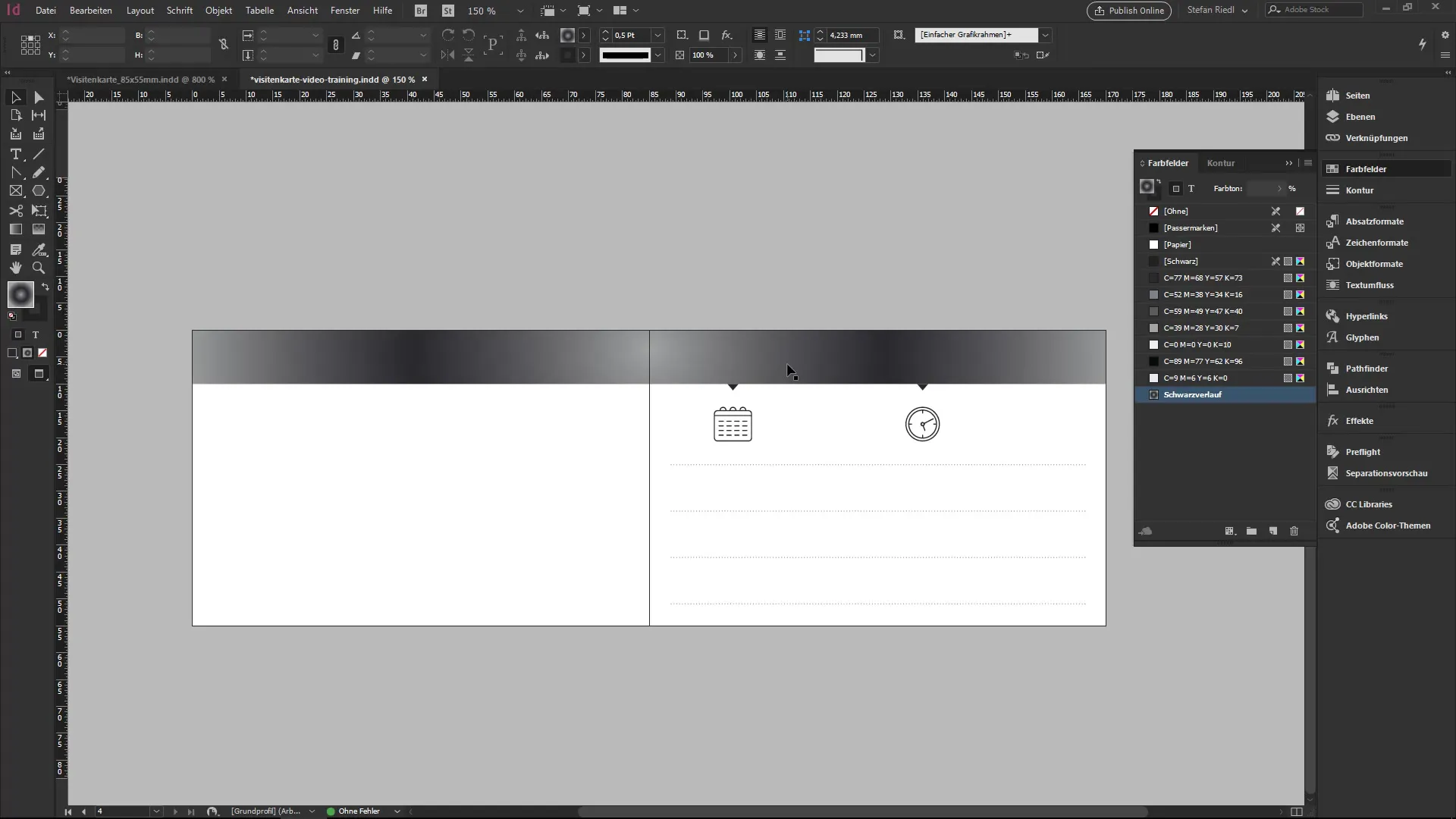
10. Style du contour
Donne également à ton contour un dégradé. Cela assure un look uniforme et attrayant. Tu peux ajuster les niveaux et les tons pour qu'ils s'harmonisent bien avec les autres couleurs de ta carte de visite.
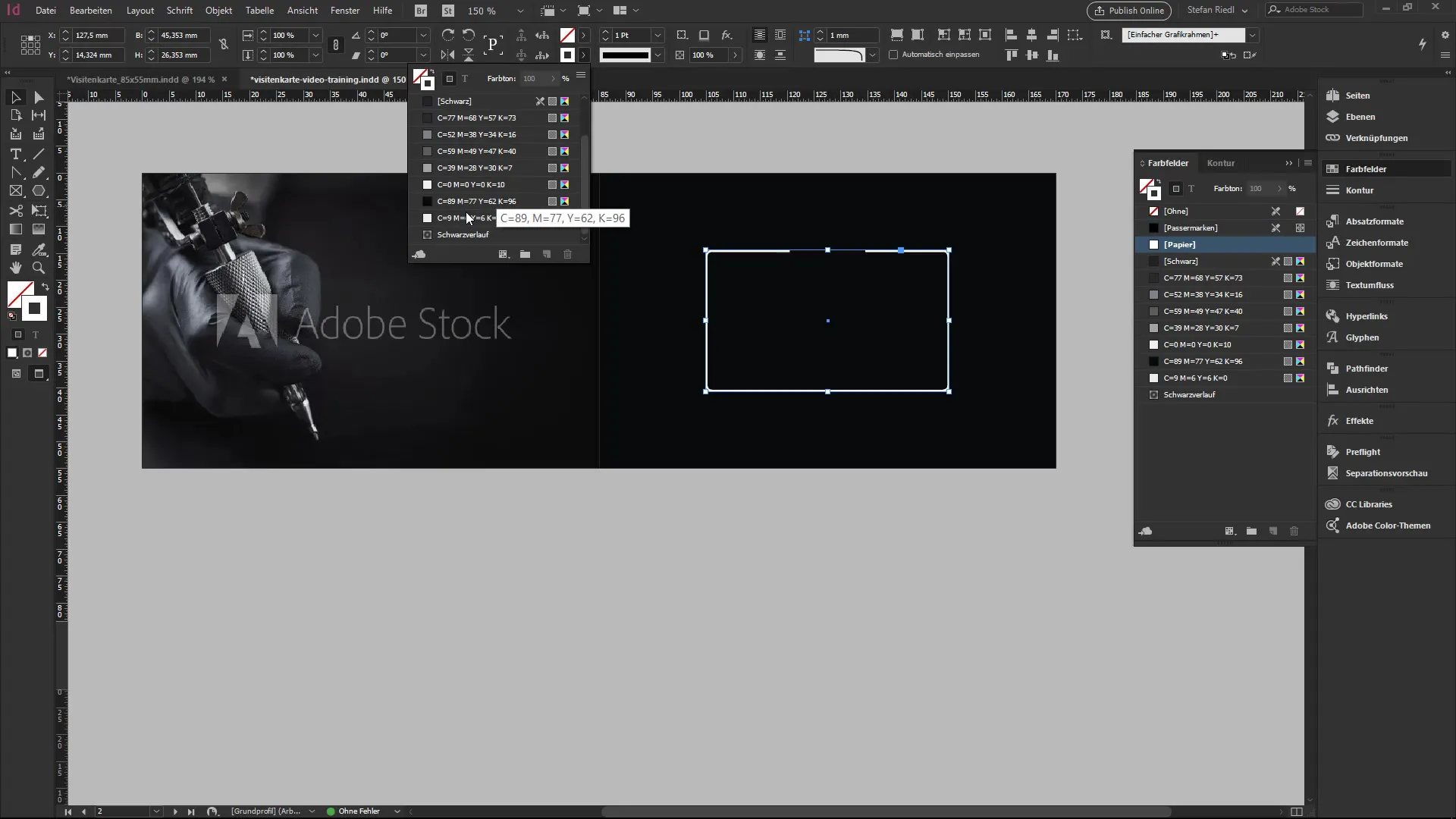
Résumé – Guide InDesign : Outil de lignes et dégradés pour ta carte de visite
Dans ce tutoriel, tu as découvert l'outil de dessin de lignes et la possibilité de créer des dégradés dans InDesign. Forme ta carte de visite en combinant créativement différents éléments et en utilisant les bonnes couleurs et structures.
Questions fréquentes
Comment utiliser l'outil de dessin de lignes ?Clique sur l'outil de dessin de lignes et tire avec la touche Shift enfoncée pour des lignes droites.
Puis-je enregistrer des couleurs ?Oui, tu peux enregistrer des couleurs dans la palette de couleurs et les utiliser plus tard.
Où puis-je trouver des icônes pour ma carte de visite ?Tu peux enregistrer des icônes dans ta bibliothèque ou chercher des icônes libres de droits en ligne.


